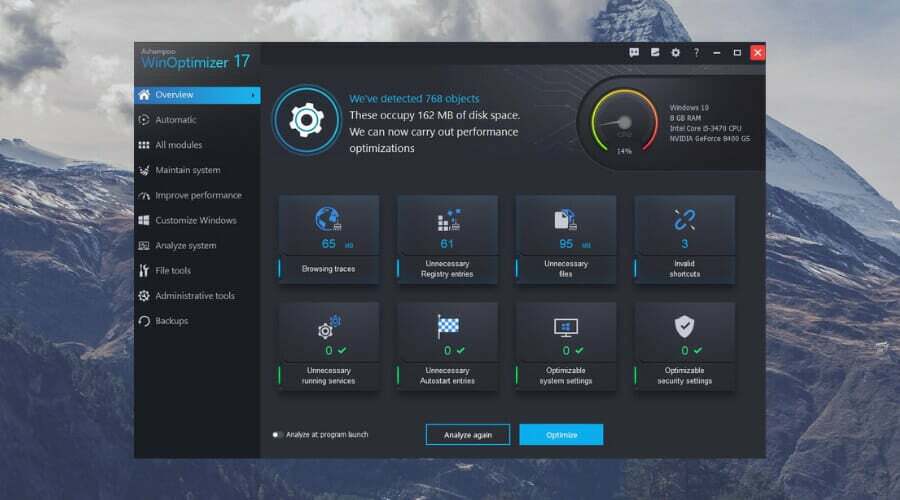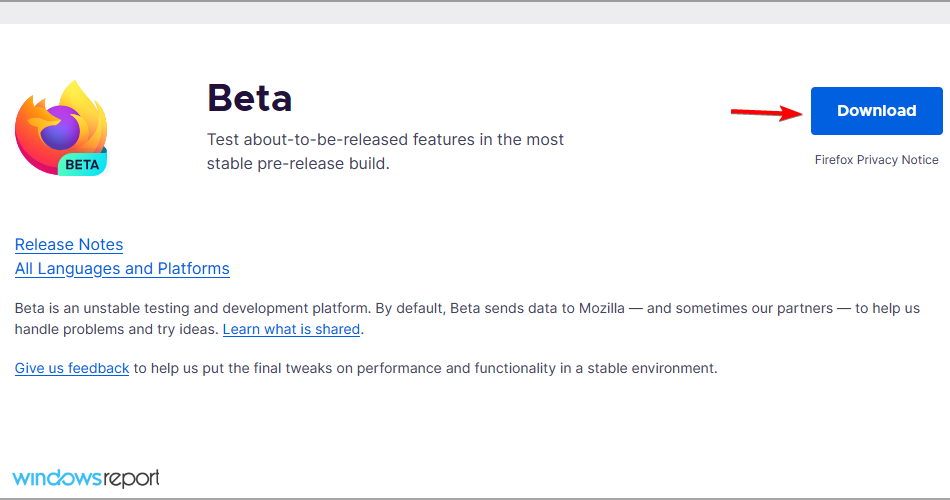Ir bijušas daudzas trešās puses lietojumprogrammas, kas nodrošina karšu pakalpojumus, taču visprecīzākā un efektīvākā, uz kuru lietotāji var paļauties, ir Apple Maps. Taču pēdējā laikā mēs esam saņēmuši ziņojumus no daudziem iPhone lietotājiem, ka pēkšņi Apple Maps ir pārtraucis darboties viņu iPhone tālruņos.
Galvenais šīs problēmas iemesls varētu būt vājais GPS signāls ap iPhone, zems interneta savienojuma signāls, atrašanās vieta pakalpojumu iestatījumi izslēgti, tehniskas kļūmes iPhone un/vai Apple Maps, nepareizi iestatīts datums un laiks iPhone tālrunī, utt.
Ja arī jums rodas šāda problēma Apple Maps lietošanas laikā, lūdzu, neuztraucieties. Šajā rakstā jūs atradīsit daudzus labojumus, kuriem ir lieliska iespēja viegli atrisināt šo problēmu jūsu iPhone ierīcē.
Satura rādītājs
Sākotnējie padomi
- Restartējiet iPhone - Jebkāda tehniska kļūme, pat ja tā ir neliela, neļauj dažām lietojumprogrammām darboties nevainojami. Tāpēc, lai novērstu šādas kļūdas, lūdzu, vienreiz restartējiet iPhone un pārbaudiet, vai problēma ir novērsta pēc iPhone restartēšanas.
- Pārbaudiet savu interneta signālu – Lielākajai daļai lietojumprogrammu ir nepieciešams interneta signāls, lai tie darbotos labāk. Taču pakalpojumam Maps ir nepieciešami vēl spēcīgāki signāli, lai iegūtu izcilus datus par maršrutiem. Tāpēc pārliecinieties, vai ir spēcīgs mobilo datu tīkls un ir aktivizēts datu plāns.
- Pārliecinieties, vai ir spēcīgs GPS signāls – Lai gan jūsu iPhone tālrunī ir spēcīgs interneta savienojums, Apple Maps joprojām ir nepieciešams spēcīgs GPS signāls, lai jūsu iPhone kartē nodrošinātu precīzus rezultātus. Pārliecinieties, ka neatrodaties zem tuneļa/metro vai pagraba, pārvietojieties uz atklātu vietu, lai iegūtu labāku GPS signālu.
- Pārbaudiet skaņas iestatījumus – Dažreiz problēma var būt saistīta ar jūsu iPhone skaņu, un jūs, iespējams, nevarēsit dzirdēt Maps skaņu, lai sniegtu norādījumus. Tāpēc pārbaudiet skaņas iestatījumus un palieliniet sava iPhone skaļumu un pārbaudiet, vai varat to dzirdēt.
1. labojums — piespiedu kārtā aizveriet Apple Maps un atveriet to vēlreiz
1. darbība. Lai piespiedu kārtā aizvērtu lietotni Apple Maps, vispirms atveriet Lietotņu pārslēdzējs savā iPhone tālrunī.
2. darbība. Lai to izdarītu, jums ir eksponenciāli jāpārvelk iPhone ekrāns no kreisā apakšējā stūra uz labo pusi.
3. darbība. Kad jūsu iPhone tālrunī tiek parādīts lietotņu pārslēdzējs, lūdzu, meklējiet Kartes lietotne.
4. darbība: tagad velcietto uz augšu lai piespiestu to aizvērt.

5. darbība. Kad tas ir aizvērts, dodieties uz sākuma ekrānu un atkārtoti atveriet Kartes lietotni, noklikšķinot uz tās ikonas.
REKLĀMA
REKLĀMA
2. labojums — piešķiriet atrašanās vietas piekļuvi Apple Maps
1. darbība: jānoklikšķina uz iestatījumu ikonas.
2. darbība: tiks palaists Iestatījumi lietotni savā iPhone.
3. darbība. Pēc tam dodieties uz Privātums un drošība opciju iestatījumu sarakstā.

4. darbība: atlasiet Atrašanās vietas pakalpojumi opcija lapas Privātums un drošība augšpusē, kā parādīts tālāk.

5. darbība: ritiniet sarakstu uz leju un pieskarieties Kartes opciju.
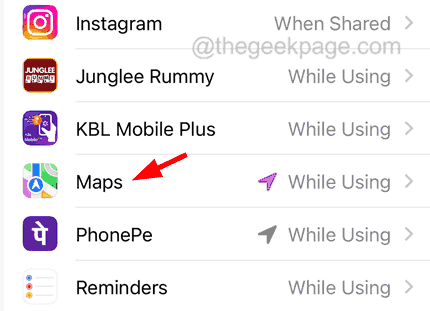
6. darbība. Pārliecinieties, vai esat atlasījis kādu no tiem Lietojot lietotni vai Lietojot lietotni vai logrīkus iespēja no piedāvātajām iespējām.
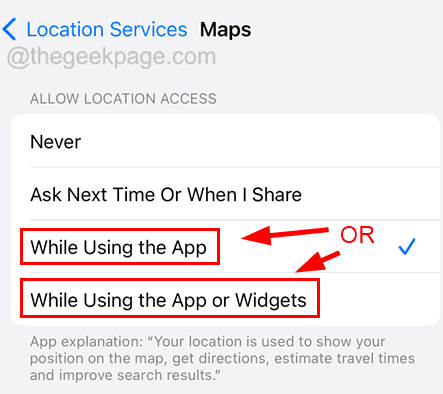
3. labojums — ieslēdziet atrašanās vietas pakalpojumu iestatījumus
1. darbība: palaidiet Iestatījumi lappuse.
2. darbība: noklikšķiniet uz Privātums un drošība opciju, kā parādīts zemāk.

3. darbība: tagad noklikšķiniet uz Atrašanās vietas pakalpojumi virsotnē.

4. darbība: Iespējot uz Atrašanās vietas pakalpojumi opciju, pieskaroties tās pārslēgšanas slēdzim, kā parādīts zemāk esošajā ekrānuzņēmumā.

4. labojums — iestatiet pareizos datuma un laika iestatījumus
1. darbība: atveriet Iestatījumi lietotne.
2. darbība: dodieties uz Ģenerālis opciju, noklikšķinot uz tās.
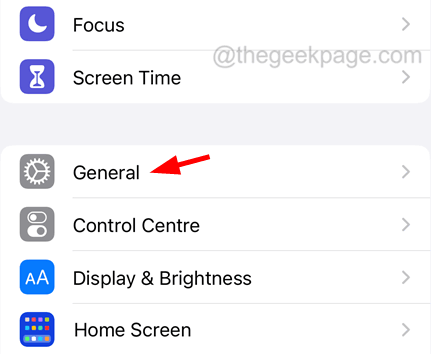
REKLĀMA
3. darbība: pēc tam jums ir jāizvēlas Datums Laiks opcija no Ģenerālis lapu, kā parādīts zemāk.
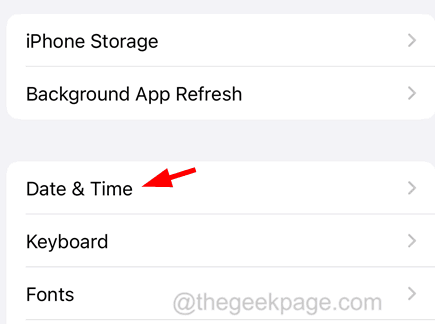
4. darbība. Kad esat šeit sasniedzis, pārliecinieties, ka esat to izdarījis iespējots uz Iestatīt automātiski opciju, pieskaroties tās pārslēgšanas pogai.
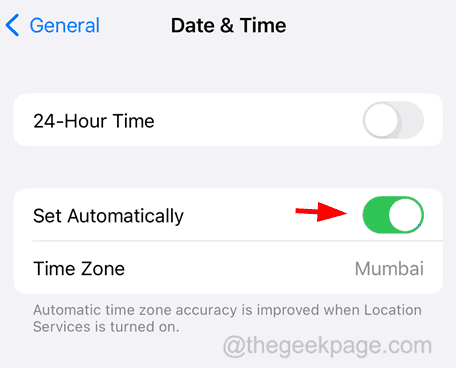
Tas jūsu iPhone tālrunī iestatīs pareizo datumu un laiku un viegli novērsīs šo problēmu.
Labojums 5 — atiestatiet tīkla iestatījumus savā iPhone tālrunī
Pat pēc visu iepriekš aprakstīto risinājumu izmēģināšanas, ja jums neizdevās novērst problēmu, jums, iespējams, ir jāatiestata tīkla iestatījumi savā iPhone. Mēģiniet izpildīt atiestatiet tīkla iestatījumus iPhone tālrunī un tai vajadzētu viegli atrisināt šo problēmu.